はじめに
トリガーは workflow アプリケーションでのみ利用可能です。
Sandbox プランでは、workflow あたり 2 つのトリガーのみがサポートされています。追加するにはアップグレードしてください。
Dify Cloud では、トリガーイベント(トリガーによって開始される workflow 実行)はプランごとに異なる上限が設定されています。詳細はプラン比較をご覧ください。ワークスペースのオーナーおよび管理者は、設定 > 請求で残りのクォータを確認できます。
トリガータイプ
-
スケジュールトリガー
- 指定された時刻または間隔で workflow を実行します。
- 例:毎朝 9 時に日次売上レポートを自動生成し、チームにメールで送信します。
-
プラグイントリガー
- トリガープラグインを通じたイベントサブスクリプションにより、外部システムで特定のイベントが発生したときに workflow を実行します。
-
例:Slack トリガープラグインを通じて
チャンネル内の新規メッセージイベントをサブスクライブすることで、特定の Slack チャンネル内の新規メッセージを自動的に分析およびアーカイブします。
-
Webhook トリガー
- カスタム webhook を介して外部システムで特定のイベントが発生したときに workflow を実行します。
- 例:e コマースプラットフォームから注文詳細を含む HTTP リクエストに応答して、新規注文を自動的に処理します。
トリガーの有効化または無効化
クイック設定サイドメニューでは、公開済みのトリガーを有効化または無効化できます。無効化されたトリガーは workflow の実行を開始しません。クイック設定には、公開済みのトリガーのみが表示されます。トリガーがリストに表示されない場合は、まず公開されていることを確認してください。
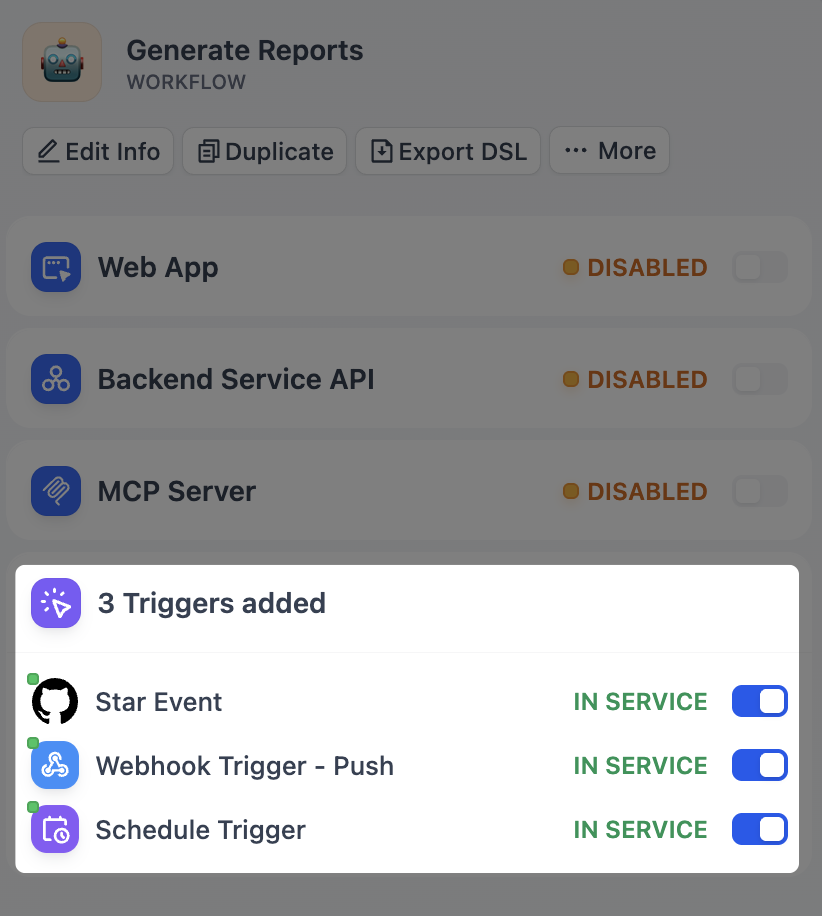
複数のトリガーをテストする
workflow に複数のトリガーがある場合、テスト実行 > すべてのトリガーを実行をクリックして一度にテストできます。最初にアクティブ化されたトリガーが workflow を開始し、他のトリガーは無視されます。 すべてのトリガーを実行をクリックすると:- スケジュールトリガーは次の予定実行時刻に実行されます。
- プラグイントリガーはサブスクライブされたイベントをリッスンします。
- Webhook トリガーは受信 HTTP リクエストをリッスンします。

